隐藏电脑硬盘中某个分区的方法
硬盘私密文件加密方法与隐藏技巧
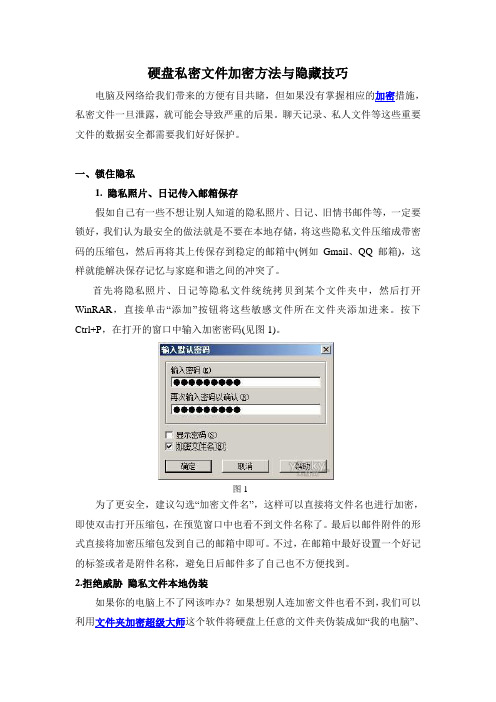
硬盘私密文件加密方法与隐藏技巧电脑及网络给我们带来的方便有目共睹,但如果没有掌握相应的加密措施,私密文件一旦泄露,就可能会导致严重的后果。
聊天记录、私人文件等这些重要文件的数据安全都需要我们好好保护。
一、锁住隐私1. 隐私照片、日记传入邮箱保存假如自己有一些不想让别人知道的隐私照片、日记、旧情书邮件等,一定要锁好,我们认为最安全的做法就是不要在本地存储,将这些隐私文件压缩成带密码的压缩包,然后再将其上传保存到稳定的邮箱中(例如Gmail、QQ邮箱),这样就能解决保存记忆与家庭和谐之间的冲突了。
首先将隐私照片、日记等隐私文件统统拷贝到某个文件夹中,然后打开WinRAR,直接单击“添加”按钮将这些敏感文件所在文件夹添加进来。
按下Ctrl+P,在打开的窗口中输入加密密码(见图1)。
图1为了更安全,建议勾选“加密文件名”,这样可以直接将文件名也进行加密,即使双击打开压缩包,在预览窗口中也看不到文件名称了。
最后以邮件附件的形式直接将加密压缩包发到自己的邮箱中即可。
不过,在邮箱中最好设置一个好记的标签或者是附件名称,避免日后邮件多了自己也不方便找到。
2.拒绝威胁隐私文件本地伪装如果你的电脑上不了网该咋办?如果想别人连加密文件也看不到,我们可以利用文件夹加密超级大师这个软件将硬盘上任意的文件夹伪装成如“我的电脑”、“网上邻居”、“回收站”等系统的特殊文件,这样即使别人点击该图标进入,看到的也是系统的正常内容选项。
使用方法很简单:首先将需要保密的文件移动到一个新建文件夹中。
打开软件,选择要伪装的系统图标,如“我的电脑”,再加入密码,点击“开始伪装”按钮。
这时该文件就变成了“我的电脑”图标,如果其他人不小心点到了这个图标就只能看到各个硬盘分区盘符,而不是原来的文件夹。
二、锁住收藏夹要将收藏夹锁好很简单,直接使用加密工具将Favorites(Windows 7系统默认在系统盘:\Users\系统账号\Favorites;Windows XP系统默认在系统盘:\Documents and Settings\系统账号\收藏夹)加密即可,最简单的方法就是用后面介绍的EFS 加密方法将该文件夹进行EFS加密,这样,只有自己使用系统账号进入才能正常使用收藏夹并访问其中的网址,而其他用户则无法访问了。
如何隐藏有坏道的分区

如何隐藏有坏道的分区
有的朋友遇到了这样的问题,他的电脑配置的硬盘是西数500GB的,老是自动重启,用工具检测到硬盘前35GB的空间中出现了两处坏道,怎么样可以把前35GB重新分区再隐藏起来呢? 下面我们就来学习下隐藏有坏道的分区的具体方法和步骤。
希望你遇到类似问题时能有所帮助!
问题分析:
通过隐藏分区的方法来屏蔽硬盘坏道,操作起来并不复杂,直接使用系统内置的磁盘管理工具即可,不需要使用第三方软件。
因为操作系统一般是安装在硬盘的第一个分区内,所以你得用U盘活光盘启动到PE系统(一只拥有最少核心服务的Mini操作系统),或将硬盘接到他人的电脑上,在另外的操作系统上为该硬盘“动手术”。
具体方法:
第一步、右键点击“我的电脑”---“管理”---“磁盘管理”,在窗口右侧找到自己的硬盘(注意别选成其他的硬盘),将其中所有分区都删除掉,这时开始建立第一个主分区,容量为35GB,第二步、紧接着再建立另一个主分区(记住是主分区),用作以后的系统分区,容量自己定。
剩余的空间可以全部划分为逻辑分区,
第三步、将第一个35GB的分区删除。
注意,在重新分区前别忘了先备份好自己的数据。
第四步、将新的没有坏道的主分区标为活动的分区。
(注意:如果不这样做会造成系统装好后出现无法引导的情况)。
DOS工具箱MHDD使用方法详细图解
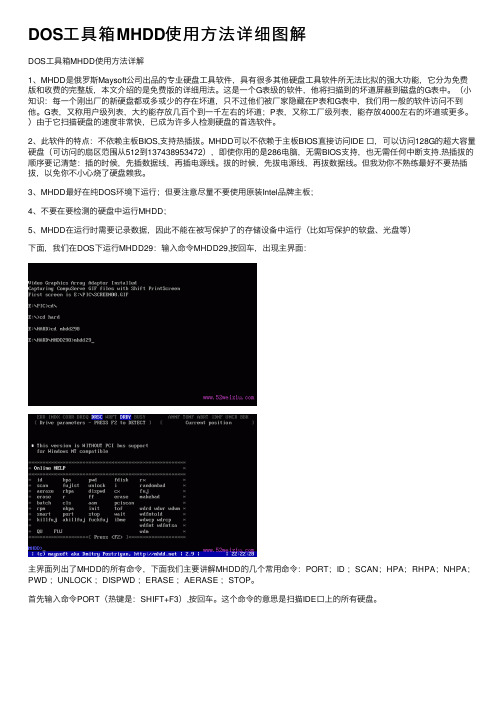
DOS⼯具箱MHDD使⽤⽅法详细图解DOS⼯具箱MHDD使⽤⽅法详解1、MHDD是俄罗斯Maysoft公司出品的专业硬盘⼯具软件,具有很多其他硬盘⼯具软件所⽆法⽐拟的强⼤功能,它分为免费版和收费的完整版,本⽂介绍的是免费版的详细⽤法。
这是⼀个G表级的软件,他将扫描到的坏道屏蔽到磁盘的G表中。
(⼩知识:每⼀个刚出⼚的新硬盘都或多或少的存在坏道,只不过他们被⼚家隐藏在P表和G表中,我们⽤⼀般的软件访问不到他。
G表,⼜称⽤户级列表,⼤约能存放⼏百个到⼀千左右的坏道;P表,⼜称⼯⼚级列表,能存放4000左右的坏道或更多。
)由于它扫描硬盘的速度⾮常快,已成为许多⼈检测硬盘的⾸选软件。
2、此软件的特点:不依赖主板BIOS,⽀持热插拔。
MHDD可以不依赖于主板BIOS直接访问IDE ⼝,可以访问128G的超⼤容量硬盘(可访问的扇区范围从512到137438953472),即使你⽤的是286电脑,⽆需BIOS⽀持,也⽆需任何中断⽀持.热插拔的顺序要记清楚:插的时候,先插数据线,再插电源线。
拔的时候,先拔电源线,再拔数据线。
但我劝你不熟练最好不要热插拔,以免你不⼩⼼烧了硬盘赖我。
3、MHDD最好在纯DOS环境下运⾏;但要注意尽量不要使⽤原装Intel品牌主板;4、不要在要检测的硬盘中运⾏MHDD;5、MHDD在运⾏时需要记录数据,因此不能在被写保护了的存储设备中运⾏(⽐如写保护的软盘、光盘等)下⾯,我们在DOS下运⾏MHDD29:输⼊命令MHDD29,按回车,出现主界⾯:主界⾯列出了MHDD的所有命令,下⾯我们主要讲解MHDD的⼏个常⽤命令:PORT;ID ;SCAN;HPA;RHPA;NHPA;PWD ;UNLOCK ;DISPWD ;ERASE ;AERASE ;STOP。
⾸先输⼊命令PORT(热键是:SHIFT+F3),按回车。
这个命令的意思是扫描IDE⼝上的所有硬盘。
好了,现在看到有两个硬盘,⼀个是西数40G,⼀个是迈拓2G。
移动硬盘隐藏分区

移动硬盘隐藏分区
移动硬盘隐藏分区
导语:为了不让别人查看自己分区中的.数据,有没有办法可直接将某个磁盘分区隐藏起来呢?下面就给大家介绍移动硬盘隐藏分区方法吧,欢迎阅读。
移动硬盘隐藏分区
1.电脑计算机中的移动磁盘分区,如下图所示。
2.下面以隐藏H(经验)分区为例给大家介绍如何隐藏分区。
在电脑桌面上,选择“计算机”,然后右击选择“管理”。
3.单击左侧“计算机管理(本地)”—“存储”—“磁盘管理”。
4.单击选择一个分区,如H(经验)分区,然后右击选择“更改驱动器号和路径”。
5.打开“更改H:(经验)的驱动器号和路径”对话框,单击“删除”。
6.有如下图所示的提示,单击“是”即可。
7.继续会出现提示,再次单击“是”。
8.这时候发现磁盘的驱动器号没有了,如下图所示。
9.再打开“计算机”,看看显示的效果吧,发现没有“经验”磁盘分区了。
如何隐藏硬盘分区,文件夹

三、修改注册表法
隐藏光驱盘符,打开注册表编辑器,打开如下键值(如果没有,就新建)
但以上步骤只要在地址栏中输入“c(或d.e.f)”,隐藏的图标就会重新出现。
要想彻底阻止对硬盘的访问,还要进一步设置:
第一步:进行上面的第一、二步。
第二步:在“windows资源管理器”中找到“防止从我的电脑访问驱动器”,双击打开设置窗口选择“已启用”。
“显示文件”不见了
评价:当你想打开这个文件夹时,会像Windows系统目录一样,出现一段警告语,而且,没有了“显示文件”四个字,让人无处下手。但是,只要去掉只读属性,文件全都乖乖地呈现在你面前。
二、将个人文件夹变为“回收站”
我们还可以利用“偷梁换柱”的手法,即将我们的个人文件夹图标变为“回收站”图标。首先,在“Recycled”文件夹的属性窗口中去除掉“只读”属性,以便让它变为普通文件夹图标,进入“Recycled”文件夹并将其中的“desktop.ini”隐藏文件复制到需要隐藏的文件夹下,例如“d:\zhj”;右击“zhj”文件夹并选择“属性”命令,在弹出的对话框中勾选“只读”、“隐藏”复选框,再勾选“启用缩略图查看方式”复选框。现在我们就会发现,“zhj”文件夹已变成“回收站”图标了,但当他人打开该文件夹所看到的却是原来“Recycled”文件夹中的内容,而不会是“zhj”文件夹里的文件。当然,别忘了在“文件夹选项”的“查看”选项卡中选中“不显示隐藏文件”项。
隐藏C盘 04000000
隐藏D盘 08000000
电脑,移动硬盘等影藏文件方法
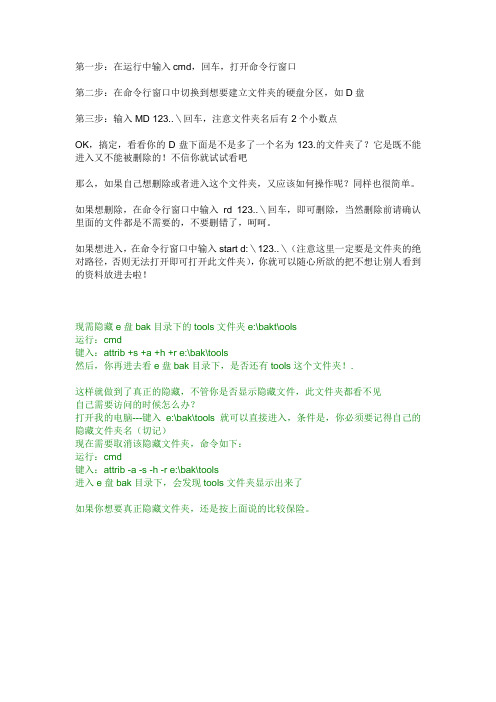
第一步:在运行中输入cmd,回车,打开命令行窗口
第二步:在命令行窗口中切换到想要建立文件夹的硬盘分区,如D盘
第三步:输入MD 123..\回车,注意文件夹名后有2个小数点
OK,搞定,看看你的D盘下面是不是多了一个名为123.的文件夹了?它是既不能进入又不能被删除的!不信你就试试看吧
那么,如果自己想删除或者进入这个文件夹,又应该如何操作呢?同样也很简单。
如果想删除,在命令行窗口中输入rd 123..\回车,即可删除,当然删除前请确认里面的文件都是不需要的,不要删错了,呵呵。
如果想进入,在命令行窗口中输入start d:\123..\(注意这里一定要是文件夹的绝对路径,否则无法打开即可打开此文件夹),你就可以随心所欲的把不想让别人看到的资料放进去啦!
现需隐藏e盘bak目录下的tools文件夹e:\bakt\ools
运行:cmd
键入:attrib +s +a +h +r e:\bak\tools
然后,你再进去看e盘bak目录下,是否还有tools这个文件夹!.
这样就做到了真正的隐藏,不管你是否显示隐藏文件,此文件夹都看不见
自己需要访问的时候怎么办?
打开我的电脑---键入e:\bak\tools就可以直接进入,条件是,你必须要记得自己的隐藏文件夹名(切记)
现在需要取消该隐藏文件夹,命令如下:
运行:cmd
键入:attrib -a -s -h -r e:\bak\tools
进入e盘bak目录下,会发现tools文件夹显示出来了
如果你想要真正隐藏文件夹,还是按上面说的比较保险。
《计算机软硬件维护与维修》课程考试试题附答案7

西南大学育才学院第10届毕业大补考《计算机软硬件维护与维修》课程考试试卷(A)卷一、填空题(共15题,每空1分,共15分)。
1、计算机软件系统分为系统软件和应用软件两大类。
2、计算机硬件系统中,运算器的运算速度是决定计算机档次的主要性能指标之一。
3、目前在主板上连接显卡的扩展槽是AGP插槽和PCI-E插槽。
4、计算机故障分为硬件故障、软件故障、机械故障和人为故障。
5、目前,串行ATA接口硬盘的理论数据传输率为__150m/s_________。
6、计算机开关电源插头的14针的作用是__电源软开关________。
7、保存更改后的CMOS设置值并退出的快捷键是__ F10________。
8、AMD处理器的FSB频率等于外频×2。
9、硬盘的第一个扇区(0道0头1扇区)被保留为主引导扇区。
10、计算机硬盘的连续无故障时间(MTBF)至少在30000小时以上。
11、如果计算机开机时,屏幕显示Press any key to boot from CD......,含义是按任意键从光驱启动。
12、如果只有一块硬盘,要使用GHOST软件对系统盘进行备份时,使用的命令选项是“Local”→PARTITION TO IMAGE 。
13、Windows Vista的安装,要保证硬盘有12-15G以上的分区空间。
14、计算机蓝屏死机出现的信息包含故障信息、推荐操作和调试端口信息。
15、在Windows xp系统版本中,注册表中的HKEY_CURRENT_USER根键是用于管理系统当前的用户信息的作用。
二、单项选择题(共15题,每小题1分,共计15分)。
1、目前,ATX结构的主板上一般有两个5芯的PS/2接口,其接法为____。
A、紫色接键盘B、紫色接鼠标C、绿色接键盘D、以上都不对2、微机硬件系统是由______、存储器、输入设备和输出设备等部件构成。
A、硬盘B、软盘C、键盘D、中央处理器3、一般说来,安装多操作系统的顺序是________。
计算机题硬件基础试题复习题-按章节.docx
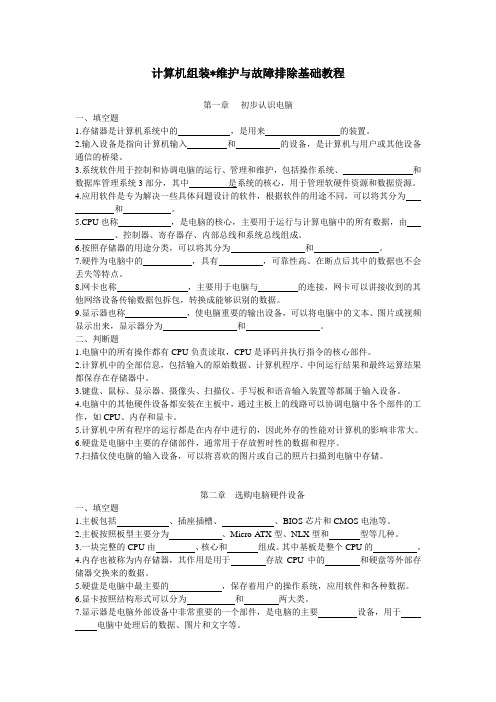
计算机组装*维护与故障排除基础教程第一章初步认识电脑一、填空题1.存储器是计算机系统中的,是用来的装置。
2.输入设备是指向计算机输入和的设备,是计算机与用户或其他设备通信的桥梁。
3.系统软件用于控制和协调电脑的运行、管理和维护,包括操作系统、和数据库管理系统3部分,其中是系统的核心,用于管理软硬件资源和数据资源。
4.应用软件是专为解决一些具体问题设计的软件,根据软件的用途不同,可以将其分为和。
5.CPU也称,是电脑的核心,主要用于运行与计算电脑中的所有数据,由、控制器、寄存器存、内部总线和系统总线组成。
6.按照存储器的用途分类,可以将其分为和。
7.硬件为电脑中的,具有,可靠性高、在断点后其中的数据也不会丢失等特点。
8.网卡也称,主要用于电脑与的连接,网卡可以讲接收到的其他网络设备传输数据包拆包,转换成能够识别的数据。
9.显示器也称,使电脑重要的输出设备,可以将电脑中的文本、图片或视频显示出来,显示器分为和。
二、判断题1.电脑中的所有操作都有CPU负责读取,CPU是译码并执行指令的核心部件。
2.计算机中的全部信息,包括输入的原始数据、计算机程序、中间运行结果和最终运算结果都保存在存储器中。
3.键盘、鼠标、显示器、摄像头、扫描仪、手写板和语音输入装置等都属于输入设备。
4.电脑中的其他硬件设备都安装在主板中,通过主板上的线路可以协调电脑中各个部件的工作,如CPU、内存和显卡。
5.计算机中所有程序的运行都是在内存中进行的,因此外存的性能对计算机的影响非常大。
6.硬盘是电脑中主要的存储部件,通常用于存放暂时性的数据和程序。
7.扫描仪使电脑的输入设备,可以将喜欢的图片或自己的照片扫描到电脑中存储。
第二章选购电脑硬件设备一、填空题1.主板包括、插座插槽、、BIOS芯片和CMOS电池等。
2.主板按照板型主要分为、Micro-ATX型、NLX型和型等几种。
3.一块完整的CPU由、核心和组成。
其中基板是整个CPU的。
- 1、下载文档前请自行甄别文档内容的完整性,平台不提供额外的编辑、内容补充、找答案等附加服务。
- 2、"仅部分预览"的文档,不可在线预览部分如存在完整性等问题,可反馈申请退款(可完整预览的文档不适用该条件!)。
- 3、如文档侵犯您的权益,请联系客服反馈,我们会尽快为您处理(人工客服工作时间:9:00-18:30)。
隐藏电脑硬盘中某个分区的方法,让别人无法找到你的这个分区,也就无法使用这个分区了,更无法看到您这个硬盘分区中的内容了。
如果我们不想让别人使用我们的驱动器,如系统盘C盘,光驱等,可以进行如下操作:
1.在开始菜单的“运行”对话框中,输入“gpedit.msc”,打开“组策略”设置窗口。
2.在“组策略”设置窗口中,依次打开“本地计算机策略→用户配置→管理模板→Windows组件→Windows资源管理器”选项。
3.在右边的设置窗口中,选择“防止从‘我的电脑’访问驱动器”项,在这个选项单击鼠标右键,选择“属性”,接着出现“防止从‘我的电脑’访问驱动器的属性”设置窗口。
在其中有三个选项,分别是“未配置”、“已启用”、“已禁用”
4.我们选择“已启用”后,在下面就会出现选择驱动器的下沉列表,如果希望限制某个驱动器的使用,只要选中该驱动器就可以了。
比如,我们要限制C盘的使用,选中“仅限制驱动器C”,就可以了。
如果希望关闭所有的驱动器,包括光驱等,可以选中“限制所有驱动器”。
设置完毕以后,当再打开驱动器时,就会弹出禁止打开驱动器的提示框(图2)。
即便是使用DIR命令、运行对话框和镜像网络驱动器对话框,也无法查看驱动器的目录。
